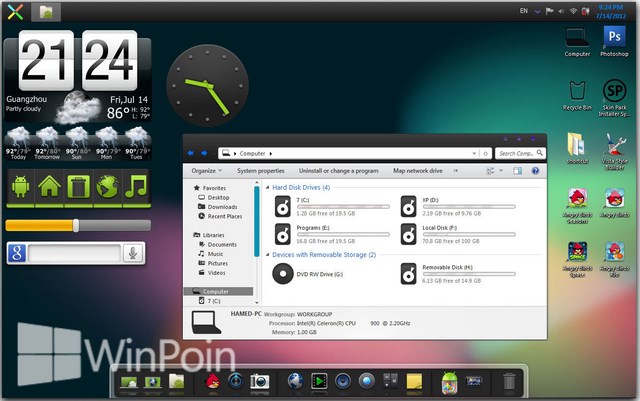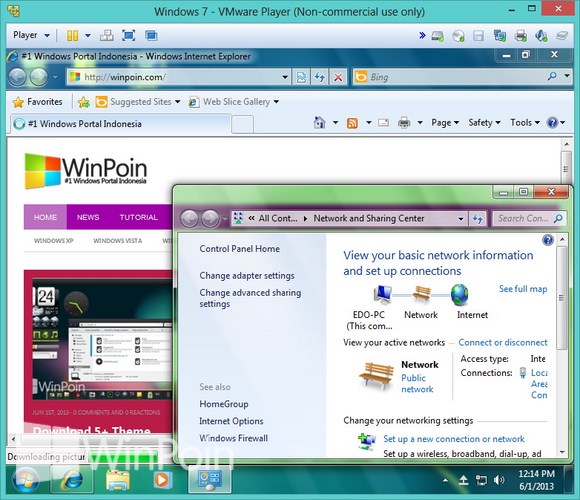
Setelah WinPoin beberapa saat yang lalu membagikan informasi mengenai VMware seperti cara menginstall Windows 8, Windows 7 dan Windows XP di VMware Player. Ada fans WinPoin yang bertanya bagaimana cara menghubungkan komputer virtual dari VMware Player ke koneksi Internet di komputer asli. Kali ini WinPoin akan menunjukkan caranya kepada kamu semua.
Cara Menghubungkan Koneksi Internet ke Komputer Virtual VMware Player
Pertama-tama buka VMware Player dan klik kanan pada komputer virtual yang ingin kamu hubungkan ke internet, pilih Virtual Machine Settings.

Catatan: Pastikan komputer virtual di VMware Player yang kamu gunakan berada dalam keadaan mati, supaya setting bisa diaktifkan.
Setelah itu klik tab Hardware dan pilih setting NAT.

Kemudian pada menu Device status centang Connect at power on, dan pada setting Network connection pilih NAT.

Terakhir klik OK jika setting diatas sudah kamu lakukan.

Setelah itu coba buka komputer virtual dari VMware Player, coba koneksi internet.
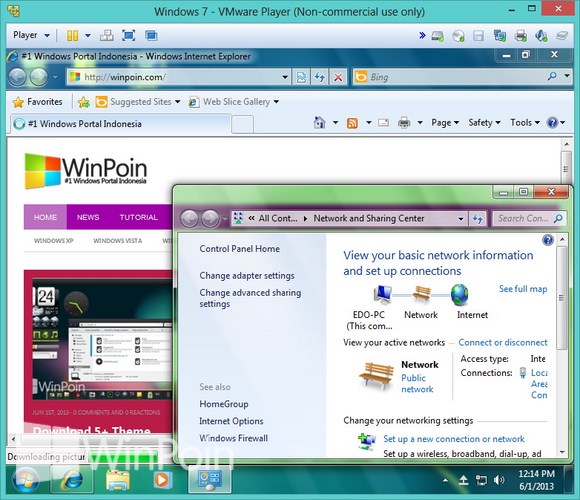
Tutorial ini menanggapi pertanyaan dari salah satu fans WinPoin yang bertanya melalui twitter WinPoin.
https://twitter.com/cybertaufiq/status/340317526753939457
Mudah bukan cara menghubungkan komputer virtual dari vmware ke internet? Ini bisa kamu lakukan jika komputer utama terhubung dengan internet loh ya…